Envoi de commentaires sur l’application Citrix Workspace
L’option Envoyer des commentaires vous permet d’informer Cloud Software Group de tout problème que vous pourriez rencontrer lors de l’utilisation de l’application Citrix Workspace. Vous pouvez également envoyer des suggestions pour nous aider à améliorer votre expérience avec l’application Citrix Workspace.
Cette nouvelle fonctionnalité améliore l’expérience de commentaires, garantissant un canal de communication plus efficace et informatif entre les utilisateurs et les équipes d’assistance.
L’option Envoyer des commentaires comprend un gestionnaire de journaux intégré, qui permet aux utilisateurs de capturer et d’inclure les journaux pertinents pour un rapport de commentaires complet.
De plus, l’option Envoyer des commentaires assure une communication fluide en permettant aux utilisateurs d’envoyer des e-mails de commentaires directement à l’aide du client de messagerie par défaut installé sur leur système.
Les clients de messagerie pris en charge sont les suivants :
- Thunderbird
- Evolution
- Mutt
- Alpine
Pour configurer une adresse e-mail pour l’envoi de commentaires, contactez l’administrateur. Pour plus d’informations, consultez Envoyer des commentaires.
Remarque :
En envoyant vos commentaires à Cloud Software Group, vous confirmez que votre participation est conforme et soumise au Contrat d’utilisateur final de Cloud Software Group.
Vous pouvez envoyer des commentaires en utilisant l’une des méthodes suivantes :
- Accédez à l’écran Ajouter un compte.
- Cliquez sur le menu hamburger.
-
Cliquez sur Envoyer des commentaires.
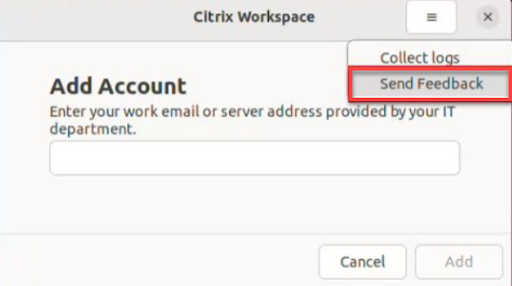
Ou
-
Cliquez sur Envoyer des commentaires dans l’icône de l’indicateur d’application.
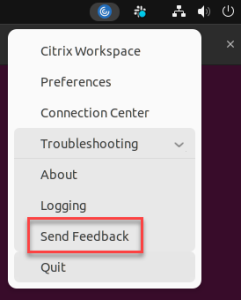
-
La fenêtre Envoyer des commentaires s’affiche.
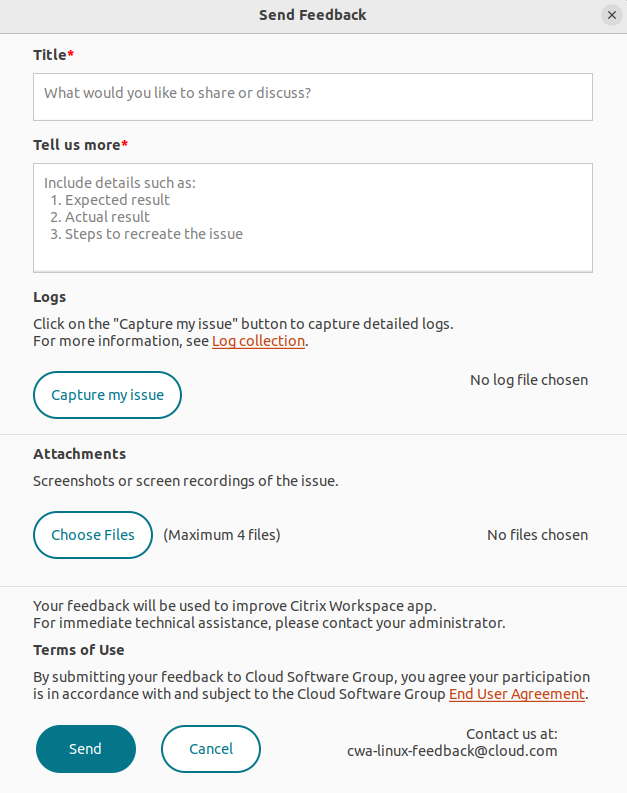
- Sous Titre, spécifiez le type de problème.
- Ajoutez les détails du problème dans le champ Dites-nous en plus.
-
Cliquez sur Capturer mon problème. La fenêtre Utilitaire de collecte de journaux Citrix s’affiche.
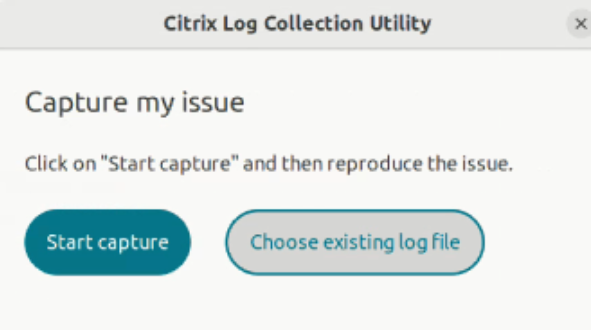
Cliquez sur Démarrer la capture pour reproduire le problème et collecter les derniers journaux.
Ou
Cliquez sur Choisir un fichier journal existant si vous ne parvenez pas à reproduire le problème.
Remarque :
Pour plus d’informations sur l’utilitaire de collecte de journaux Citrix, consultez Collecte de journaux.
- Assurez-vous que les fichiers journaux sont affichés à côté de Capturer mon problème.
-
Cliquez sur Choisir des fichiers, puis ajoutez des pièces jointes décrivant les problèmes, tels que des captures d’écran ou des enregistrements d’écran.
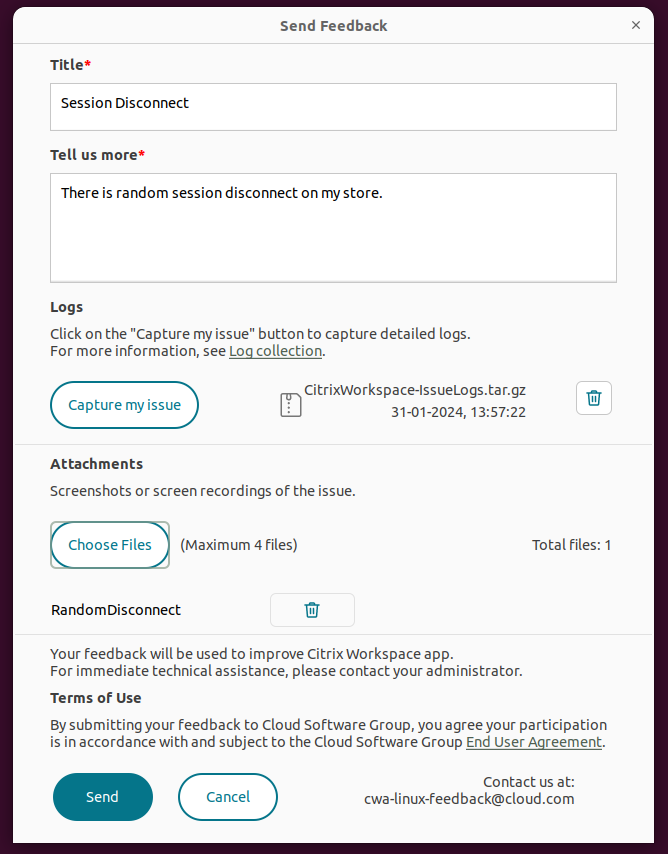
-
Cliquez sur Envoyer. L’écran Rapport de commentaires s’affiche.
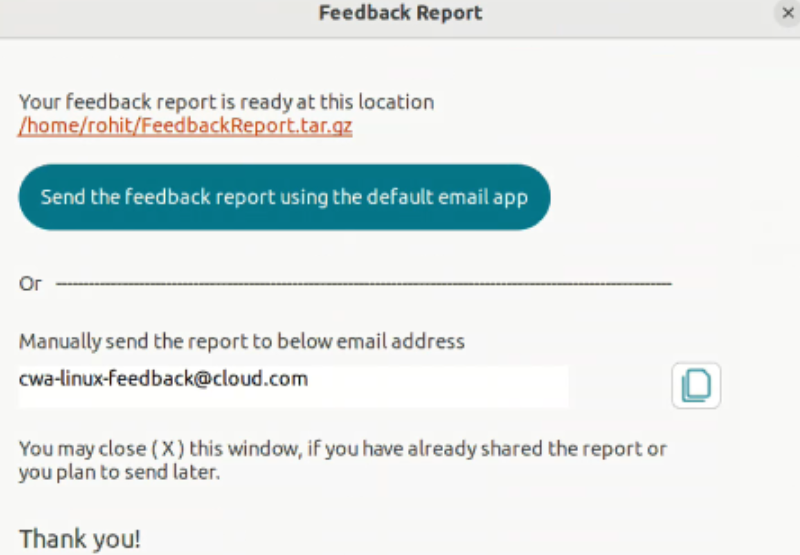
Le fichier .tar.gz contient les fichiers journaux, la description du problème sous forme de fichiers de test et les pièces jointes.
-
Vous pouvez envoyer le rapport de commentaires à Citrix à l’aide des options suivantes :
Cliquez sur Envoyer le rapport de commentaires à l’aide de l’application de messagerie par défaut pour utiliser l’application de messagerie par défaut de votre système.
Ou
Envoyez le rapport manuellement à l’adresse e-mail fournie.
Remarque :
Assurez-vous que le fichier .zip est joint à l’e-mail.